私たちのコンピュータは重複ファイルで不器用になり、重複ファイルを手動で削除するのは大変な作業です。 Windowsには、重複ファイルを簡単に検索して削除するオプションがありません。 あなたのためにこの仕事をすることができる多くのソフトウェアツールがあります。 それらの1つは、NirSoftによるSearchMyFilesです。 これは、Windows内の重複ファイルをより迅速に削除できるシンプルで簡単なツールです。
SearchMyFilesは、データをフィルタリングするためのさまざまな検索オプションを備えており、検索プロセスを容易にします。 ワイルドカードを使用して検索できます。 ファイル拡張子の種類とフォルダを除外することで、検索を絞り込むことができます。 作成時間と変更時間を使用して、結果を絞り込むことができます。 ファイルサイズとコンテンツに基づくフィルターも利用できます。 複数のフォルダを選択することで、一度に多数のフォルダを検索できます。 これは、USBドライブに接続して接続することで使用できる、小型でポータブルなソフトウェアです。 検索結果は、XML、CSV、HTML、およびテキスト形式で保存できます。 SearchMyFilesを使用してWindowsで重複ファイルを削除/削除する方法を見てみましょう。
ノート: あなたはできる ダウンロード NirSoftの公式ウェブサイトからのSearchMyFilesソフトウェア ここ.
SearchMyFilesを使用して重複ファイルを削除する手順:
ステップ1:アプリケーションSearchMyFilesをダブルクリックして開きます。
ステップ2:[検索オプション]ウィンドウで、次の画像のように設定を保持します。 [ベースフォルダ]オプションで複数のフォルダを選択して、一度に複数のフォルダに対してこのアクションを実行できるようにすることができます。
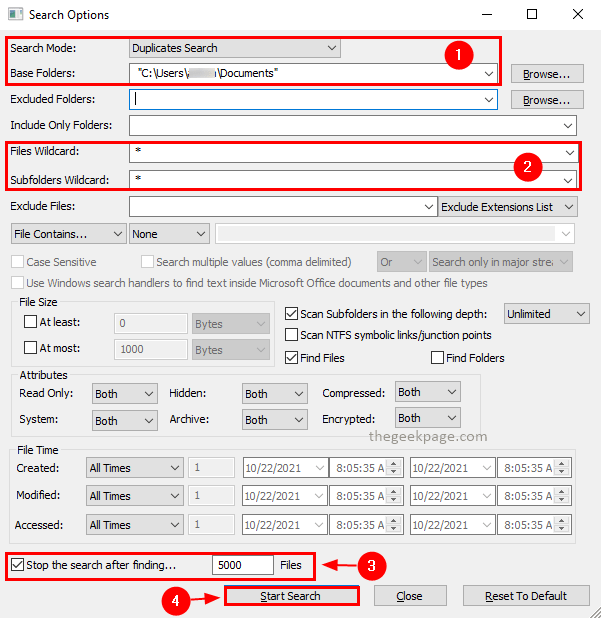
注: 見つけたら検索を停止します チェックボックスを選択し、値として5000を使用します。 これは、大きなファイルが処理された結果としてツールが遅くなるのを防ぐためです。 ファイルが多いと、結果を調べて行動を起こすことも困難です。
ステップ3:検索オプションを設定したら、をクリックします 検索を開始.
ステップ4:検索が完了すると、検索結果ウィンドウに結果が表示されます。
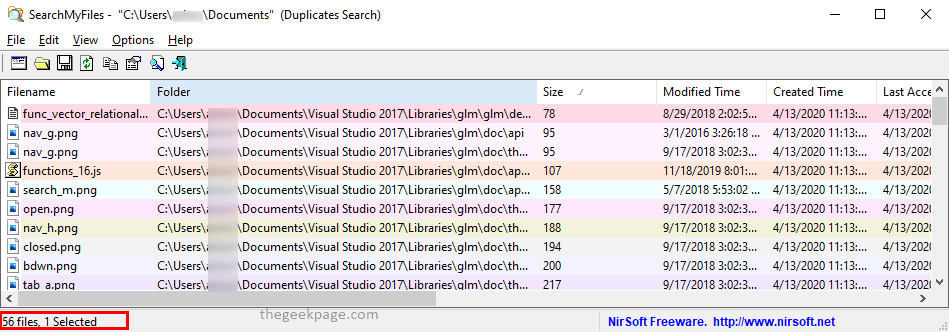
ステップ5:あなたはに行くことができます オプション メニューをクリックしてクリックします 重複する検索オプション 選択します 重複ファイルのみを表示 コンテキストメニューで。
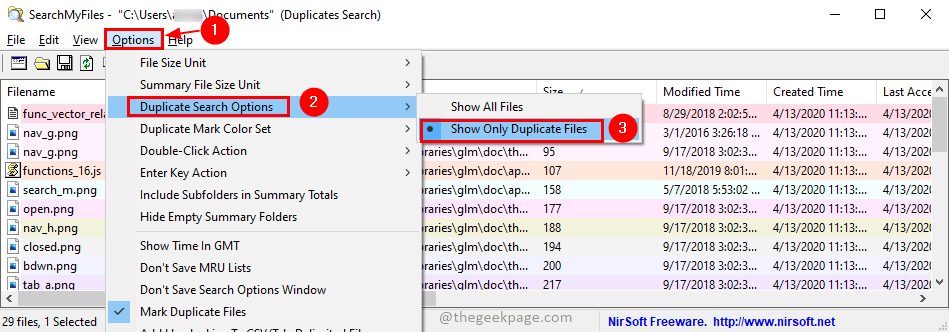
ステップ6:これで、結果には重複ファイルのみが表示されます。 を押すと、それらすべてを選択できます Ctrl + A。 今、あなたはを押すことによってそれらを削除することができます 消去 キー(ファイルはごみ箱に移動されます)または Shift + Delete キー(ファイルは完全に削除されます)。 押す はい 確認ポップアップでアクションを続行します。
それで全部です! これで、重複するファイルはありません。 重複するファイルはすべて、SearchMyFilesによって簡単な手順で無料で削除されます。 この記事が役に立ったら、下にコメントを残してください。 読んでくれてありがとう。


